< المزيد من سيناريوهات التعاون
Microsoft 365 عن طرق العمل الحديثة. بغض النظر عما إذا كنت تعمل من المنزل أو إذا كانت هناك حالة طوارئ أثناء وجودك خارج المنزل، يمكنك أن تتهاون في ذهنك من أن لديك الأدوات التي تساعدك على التكيف من أي مكان. سواء كنت تستخدم كمبيوتر محمولا أو جهازا محمولا، يمكنك بسهولة حضور الاجتماعات عبر الإنترنت ومشاركة ملفات Office والتأليف المشترك في الوقت الحقيقي والإنتاجية من أي مكان.
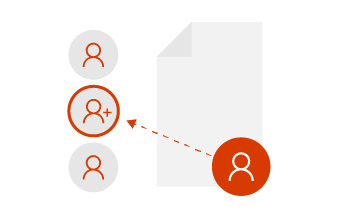
التعاون في العمل مع نظراء محددين
إذا كنت تريد تمكين الآخرين من التحرير معك، يمكنك بسهولة مشاركة الملفات والتعاون في العمل مع نظراء موثوق بهم من أجل منظور جديد. عندما تتعاون في العمل بهذه الطريقة، فلا يمكن لأحد الوصول إلى الملفات المشتركة وتحريرها إلا هؤلاء الأشخاص المحددين. في وقت لاحق، يمكنك دائماً مشاركة الملفات مع الفريق عندما تكون جاهزة.
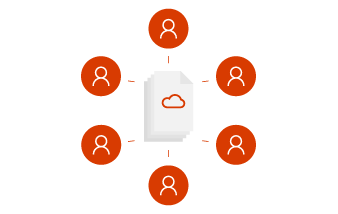
التعاون في العمل كفريق
التعاون كفريق يعني أن لديك أقل قدر ممكن من الاحتكاك. تريد إنشاء الأفكار وتنظيم الملفات وحضر الاجتماعات والتعاون في العمل مع الآخرين بطريقة سلسة. باستخدام Microsoft Teams، يمكن للجميع العمل معا كفريق واحد، لا يهم إذا كان أحد الأشخاص يعمل عن بعد أو في منطقة زمنية مختلفة، فسوف تقوم بذلك.

بدء العمل على السحابة
عند العمل على الملفات في OneDrive، يصبح لديك أساساً للمشاركة والتحرير معاً والتعاون في العمل. وداعاً لمرفقات البريد والتنقل بين الإصدارات المتعددة والتقيد بجهاز الكمبيوتر المُعدّ ببرنامج office.
-
احفظ الملف إلى OneDrive وقٌم بالوصول إليه من أي مكان باستخدام المستعرض أو تطبيق Office.
-
شارك ملفاً من OneDrive مع أشخاص محددين أو استخدم ارتباطاً.
-
اشعر بالراحة فملفاتك آمنة.
-
احصل دوماً على الإصدار الأحدث.
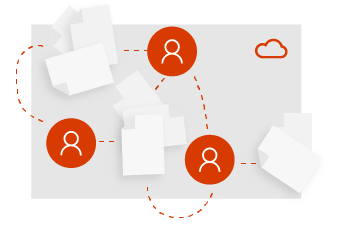
البدء كفريق
من المنزل أو المكتب أو في جميع أنحاء العالم، يبدأ البقاء في حلقة مع Microsoft Teams. يمكن أن يكون الفريق رسميا أو مرنا كما تريد. أنشئ فريقا لكل شخص يشارك المدير نفسه، أو أنشئ فريقا لمشروع خاص. باستخدام Microsoft Teams، سيكون لديك مكان مركزي في السحابة لتخزين الملفات والتواصل والتعاون في العمل.
-
كل ملفات الفريق، الدردشات، والمزيد في مكان واحد.
-
جدولة الاجتماعات وحضولها بثقة عبر الإنترنت مع أي شخص.
-
اعمل بأمان من أي مكان باستخدام تطبيقات الأجهزة المحمولة من Office و Microsoft Teams.
-
ابق على مزامنة ولا تقلق بشأن الملفات القديمة أو الإصدارات المتعددة.
التشغيل السريع ل Microsoft Teams | البدء السريع ل SharePoint Online
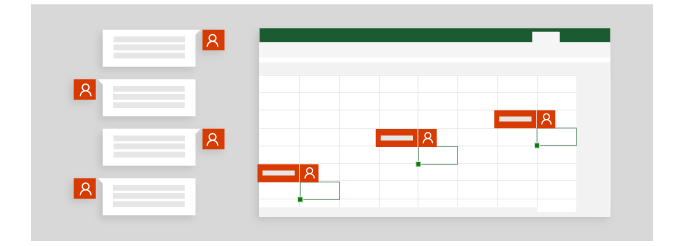
التأليف المشترك في الوقت الحقيقي
لقد ولّت الأيام التي كان يمكن فيها لشخص واحد فقط العمل على ملف في كل مرة. عندما تحتاج إلى المساعدة في إنشاء عرض تقديمي، يمكنك دعوة النظراء الموثوق بهم لمساعدتك على إنشائه بشكل لائق. وهذا يعني أنه عندما تستخدم ملفاً، فسيُسمح لهم باستخدامه أيضاً. سوف ترى التغييرات الخاصة بهم وسيشاهدون تغييراتك، كما تقوم بها! هذا هو التأليف المشترك مع Microsoft 365.
-
استخدم @mentions في التعليقات للفت انتباه شخص ما.
-
قم بالتحرير عبر الأجهزة المختلفة وشاهد من هو في ملفك.
-
راجع التغييرات التي قام بها الآخرون وشاهد ما حدث أثناء وجودك خارج العمل.
كل شيء في الوقت الحقيقي
تمت دعوة فريقك للتقديم في أحد المؤتمرات، لذا يجب التخطيط للبدء مبكراً في Microsoft Teams. ابتكر الأفكار بحرية وبشكل طبيعي في محادثة مع أعضاء فريقك. أنشئ PowerPoint مباشرة داخل Teams حيث يمكن للجميع الوصول إليه بسهولة وإضافة محتواهم وتحرير الشرائح معا في الوقت نفسه.
-
دع الأفكار تتدفق في سير عمل مستند إلى المحادثة في الوقت الحقيقي.
-
استخدم @mentions في التعليقات للفت انتباه شخص ما.
-
تعاون مع زملائك في الفريق في نفس الملف في الوقت نفسه.
-
استخدم بسهولة تامة أدوات الإنتاجية التي تتكامل مع بعضها بعضاً.
التعاون في العمل على الملفات في Microsoft Teams | العمل في القنوات |كيفية استخدام سطح المكتب البعيد
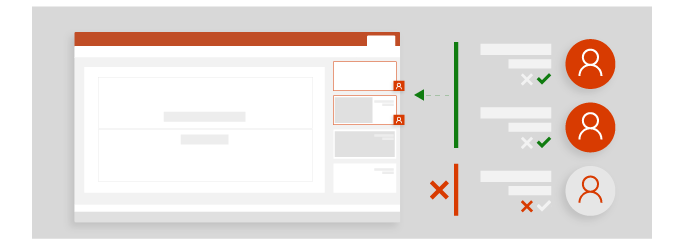
المشاركة بإرادتك
إذا كنت تعمل على عرض ما مع أشخاص آخرين، يمكنك دائماً إيقاف مشاركة الملف في أي وقت. وهذا يعني أنك تملك التحكم الكامل في اختيار من يمكنه عرض ملفات OneDrive وتحريرها والوصول إليها. عندما يصبح الملف جاهزاً للمشاركة مع فريق أكبر، يمكنك بسهولة تحميلة إلى Microsoft Teams أو موقع فريق.
-
تحكم في الأشخاص الذين تشارك ملفاتك معهم.
-
شارك ملف OneDrive مع أعضاء الفريق ليتمكن الجميع من الوصول إليه.
-
استخدم Microsoft Teams للقاء عبر الإنترنت، ثم مشاركة الشاشة لتقديم عملك.
الانضمام إلى اجتماع Teams | إيقاف مشاركة OneDrive | التعاون في العمل على الملفات في Microsoft Teams| نسخ الملفات إلى SharePoint
المشاركة والعرض مع Microsoft Teams
يمكنك دائما إضافة المزيد من الأشخاص إلى Microsoft Teams، مثل المراجعين للحصول على الموافقة النهائية والملاحظات. الآن وقد عملت مع فريقك وانتهاء عرض تقديمي، حان الوقت للاستعداد للمؤتمر الكبير. باستخدام التقويم في Microsoft Teams، يمكنك جدولة اجتماع عبر الإنترنت ومشاركة الارتباط بسهولة مع الآخرين. بهذه الطريقة، يمكنك تقديم عرض تقديمي في المؤتمر وكذلك تقديمه عبر الإنترنت للحضور الذين لا يمكنهم الحضور شخصيا.
-
قُم بدعوة الآخرين إلى فريقك لتقديم المُدخلات أو الملاحظات.
-
شارك الملفات مع المساهمين من خارج فريقك.
-
استخدم Microsoft Teams للقاء عبر الإنترنت، ثم مشاركة الشاشة لتقديم عملك.











